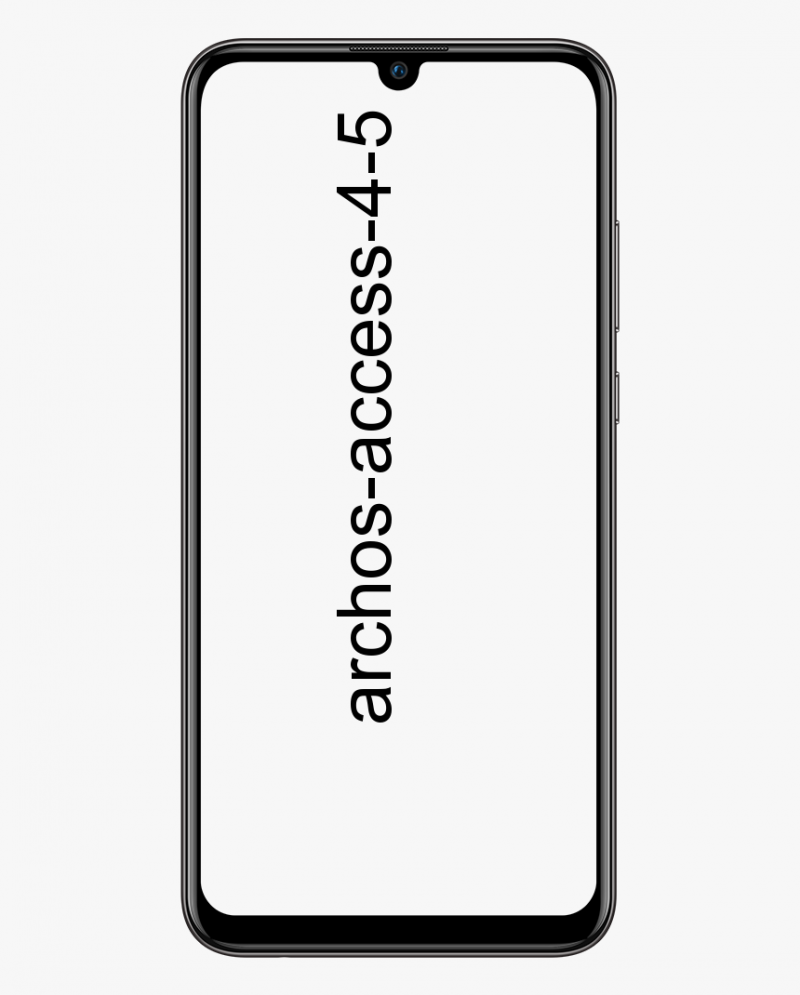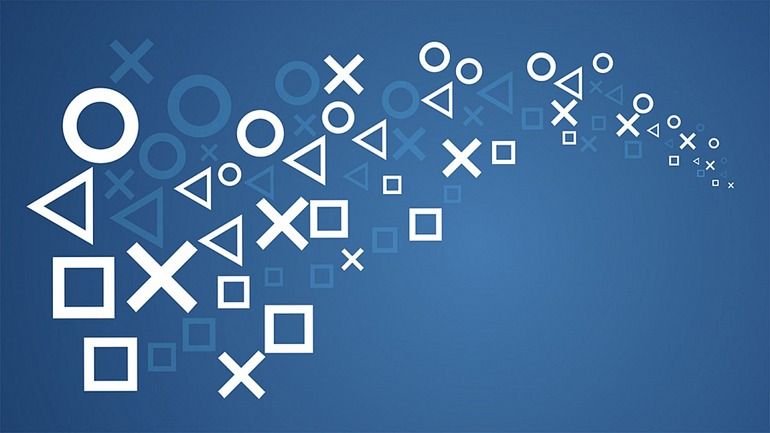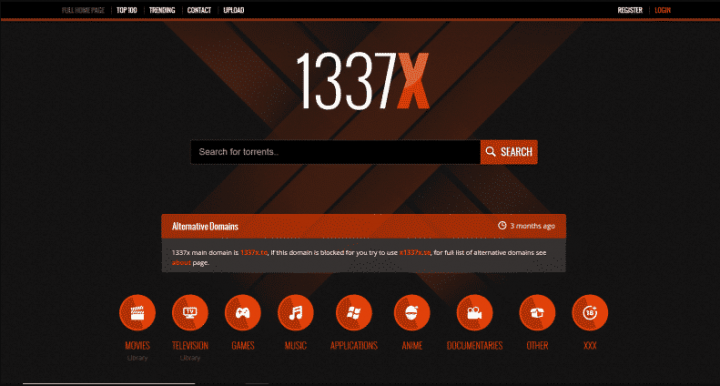Paano Mag-troubleshoot ng Error na 'Hindi Matapos ang Proseso'

Nais mo bang i-troubleshoot ang error na 'Hindi Matapos ang Proseso'? Kung oo, nasa tamang lugar ka. Kung nais mong pamahalaan ang software at pagpapatupad ng mga proseso, nag-aalok ang Microsoft sa mga gumagamit ng isang mahalagang utility ng Task Manager. Maaari mong gamitin ang Windows Task Manager upang makakuha ng isang kumpletong pangkalahatang ideya ng lahat ng pagpapatupad ng mga gawain. Sa halip na, makakatulong din ang Task Manager sa mga gumagamit upang makitungo sa buggy software.
facebook messenger tunog iphone
Maaari ding isara ng mga gumagamit ang anumang software sa pamamagitan lamang ng pag-tap sa pindutang 'End Task' sa Task Manager. Hindi lamang ito ngunit din, ang Task Manager ay malawakang ginagamit upang wakasan ang mga proseso. Gayunpaman, maraming mga gumagamit ng Windows ang nag-message sa amin tungkol sa isang hindi pangkaraniwang mensahe ng error sa Task Manager.
Tumatanggap ang mga gumagamit ng Windows 10 ng 'Hindi matatapos ang proseso' habang pinapatay ang anumang proseso sa pamamagitan ng Task Manager. Ang kumpletong mensahe ng error ay nababasa na 'Hindi matatapos ang proseso. Hindi matapos ang operasyon. Tinanggihan ang pag-access ’.
Tingnan din ang: Hindi Mapapalitan ang Kulay ng Taskbar sa Windows - Ayusin
Paano Mag-troubleshoot ng 'Hindi Matapos ang Proseso' Error Mula sa Task Manager

Kaya, sa gabay na ito, matututunan mo ang ilan sa mga pinakamahusay na paraan na makakatulong sa iyo na alisin ang Hindi maaring wakasan ang mensahe ng error na 'Tinanggihan ang pag-access'. Kaya, tuklasin natin ang mga paraan upang malutas ang mensahe ng error.
Patayin ang Proseso Sa Pamamagitan ng Command Prompt
Sa gayon, ang Command Prompt ay nag-aalok ng pinakamahusay na utility sa Windows 10 Mga PC Maaari itong magamit upang malutas ang maraming mga error tulad ng 'Hindi matatapos ang proseso'. Gayunpaman, sa halip na lutasin ang mensahe ng error, gagamitin namin ang Proseso ng Command upang wakasan ang proseso. Sundin ang ilan sa mga pinakamahusay na hakbang na ibinigay sa ibaba upang wakasan ang proseso mula sa CMD.
galaxy s8 ugat xda
- Paunang pag-input sa CMD sa box para sa paghahanap at pag-tap kanan dito. Pumili ka 'Patakbuhin bilang administrator' mula sa kanang-tap na menu.
- Mula sa prompt ng utos, pag-input sa taskkill / im proseso-pangalan / f at pindutin ang Enter. Pagkatapos palitan ang pangalan ng proseso ng proseso na nais mong patayin. Halimbawa, taskkill / im photoshop.exe / f
Iyon lang, mahusay kang pumunta! Ito ay kung paano mo magagamit ang CMD upang wakasan ang proseso sa Windows 10.
Tingnan din ang: Ang Mga Hindi Kilalang Pinagmulan ay Patuloy na Bukas - Nag-aayos
Ayusin ang 'Hindi Matatapos ang Proseso' Sa pamamagitan ng WMIC
Ang WMIC ay kumakatawan sa Windows Management Instrumentation Command-Line. Ito ay isang utility na hinahayaan ang mga gumagamit na magsagawa ng mga pagpapatakbo ng WMI sa pamamagitan ng isang prompt ng utos. Kaya, sa hakbang na ito, nais naming gamitin ang Windows Management Instrumentation (WMI) gamit ang prompt ng utos upang wakasan ang proseso.
- Sa una, ipasok ang CMD sa box para sa paghahanap. Mag-tap sa kanan sa CMD at pumili 'Patakbuhin bilang Administrator'.
- Ngayon mula sa prompt ng utos, i-input ang sumusunod na utos:
wmic process where name='processname.exe' delete
Tandaan na palitan ang processname.exe ng proseso na nais mong tapusin. Yun lang; tapos ka na! Inaasahan kong naiintindihan mo kung paano gamitin ang WMIC upang patayin ang proseso ng pagpapatupad.
Mga Kahalili sa Task Manager
Sa gayon, katulad ng default na Windows task manager, maraming software ng task manager ng third-party na magagamit sa internet. Maaari mo ring gamitin ang utility ng task manager na ito upang wakasan ang proseso ng pagpapatupad mula sa PC. Sa ibaba, babanggitin namin ang tatlong pinakamahusay na mga kahalili sa task manager. Maaari mong gamitin ang mga ito upang malutas ang mensahe ng error na 'Hindi matatapos ang proseso'.
Tingnan din ang: Mga Tool sa Pagpapasadya ng Windows 10 Taskbar
1. Proseso ng Explorer
Ito ay isa sa pinakatanyag na alternatibong gawain ng task manager na magagamit para sa Windows 10 PC. Gayunpaman, ang magandang bagay tungkol sa Proseso ng Explorer ay pinapayagan kang mag-navigate at wakasan nang madali ang mga matigas na ulo na proseso. Gayundin, kung hindi ka maaaring pumatay ng anumang proseso mula sa Task Manager, pagkatapos ay subukan ito.
2. Iproseso ang Hacker
Bukod sa Process Explorer, ang Proseso ng Hacker ay isa pang pinakasimpleng at ang pinakamahusay na kahalili ng task manager na maaari mong gamitin ngayon. Ang magandang bagay tungkol sa Proseso ng Hacker ay dumating ito na may isang napapasadyang o madaling gamitin na interface. Gayundin, ipinapakita nito ang paggamit ng RAM, paggamit ng disk, aktibidad ng CPU, atbp sa real-time. Ang tool na ito ay maaari ding gamitin upang pumatay ng mga proseso at software.
3. System Explorer
Katulad ng Process Explorer & Process Hacker, ang System Explorer ay isa pang kamangha-manghang kahaliling task manager sa listahan. Maaari mo itong gamitin upang wakasan ang mga proseso. Gayunpaman, ang System Explorer ay isulong kumpara sa maraming iba pa na nakalista sa gabay. Gamit ang System Explorer, hindi mo lamang pinapatay ang isang proseso, ngunit maaari mo ring itakda ang antas ng priyoridad, startup, pamahalaan ang mga autorun, driver, atbp.
Konklusyon:
Kaya, ito ang ilan sa mga pinakamahusay na pamamaraan upang i-troubleshoot ang mensahe ng error na 'Hindi matatapos ang proseso' mula sa Windows 10 PC. Kung may alam kang ibang pamamaraan upang malutas ang isyu sa gayon ipaalam sa amin sa ibaba. Gayundin, kung nakita mo na kapaki-pakinabang pagkatapos ibahagi ito sa iyong mga kaibigan.
Hanggang sa muli! Magpatuloy sa pagngiti
Basahin din:
windows blue arrow sa mga icon